前言
作者(脸白)搭建的博客网址:https://lianbai.github.io/
本篇博客参照博客网址:https://www.cnblogs.com/fengxiongZz/p/7707219.html
电脑系统:window 10专业版 64位
准备步骤
1.首先电脑安装好Node.js和npm并配置好Node.js环境(不会安装的可以百度安装教程),打开cmd命令行可以检测是否安装成功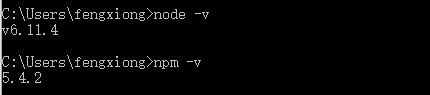
2.电脑安装git并配置好git的环境,并检测在电脑界面右键是否出现下图两个选择
注:因为出于安全考虑所有的git的命令都在git bash here进行git的命令操作,如果想在cmd中进行git的相关命令操作,就需要在电脑中配置环境变量或者安装的时候选择 use Git from the Windows Command Prompt。在这里不做详细的说明。
检测git是否安装成功如下图在cmd命令下执行git –version
开始搭建
创建github项目
1.注册一个github账户并且创建一个新的项目(github页面左上角有个‘+’,点击即可看到new repository),项目的名字必须是严格遵守:账户名.github.io,并且需要勾选并且需要勾选Initialize this repository with a README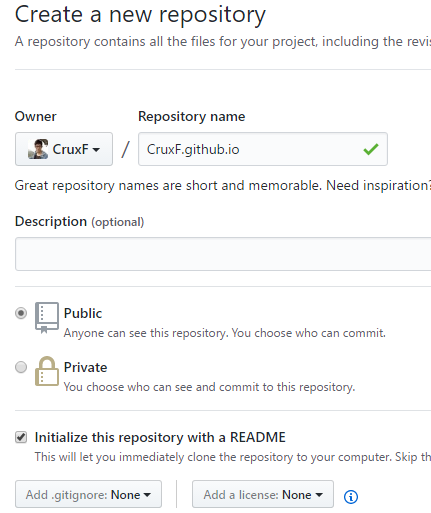
2.创建好的项目在上面菜单的右侧会看到一个settings,打开它,页面一直往下拉,这时候会看到一个一个GitHub Pages,在上面有个网址,访问这个网址,发现已经可以访问了,并且外网也可以通过这个网址进行访问。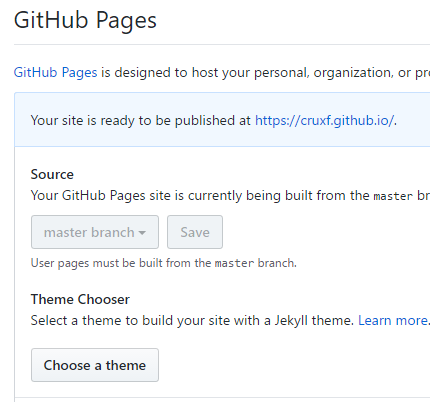
安装hexo
1.在自己认为合适的地方创建一个文件夹,用来存放博客配置,我这里就在D盘创建了一个文件夹名字叫blog,然后在cmd命令行里进入刚才创建的文件夹里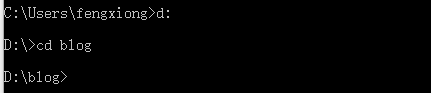
2.在刚才创建的文件夹里利用npm安装hexo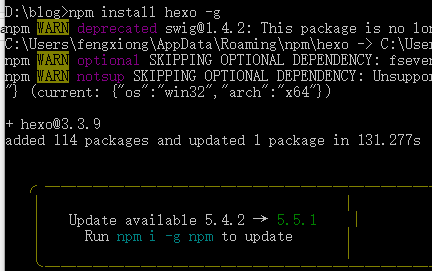
3.检测hexo是否安装成功,命令是:hexo -v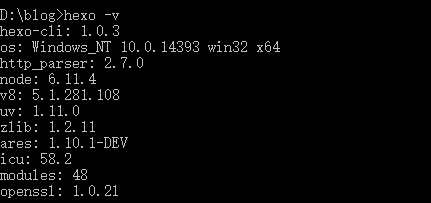
4.初始化文件夹中的hexo(时间有点长),命令是:hexo init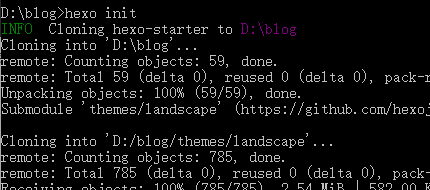
5.当看到Start blogging with Hexo!的时候代表初始化成功了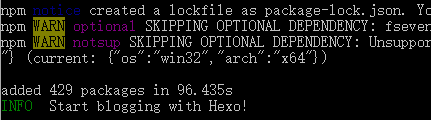
6.在目录里安装所需要的组件,命令是:npm install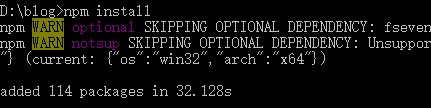
配置博客
1.首次提交配置,命令是:hexo g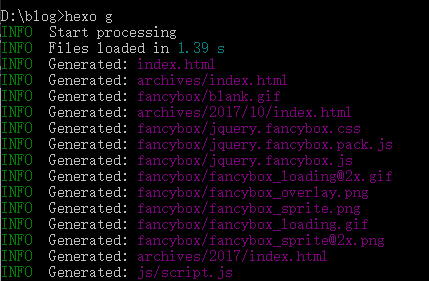
2.开启博客的服务器,访问网址,开始体验hexo,命令是:hexo s
注:有的电脑会自动跳转到链接,进行访问,如果没有跳转,可以手动复制链接进行访问,如果链接不能访问,有可能是端口被占用了,接下来可以改动服务的端口
3.改动服务端口,命令是:hexo server -p 端口号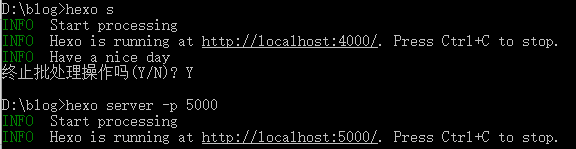
Hexo关联Github
配置Hexo信息
1.在hexo里面设置git的名字和邮箱,在刚才创建的文件夹目录下右键,点击调用git命令的git bash here,然后添加名字和邮箱,命令是:
git config --global user.name "github名字"
git config --global user.email "github使用的邮箱"
名字和邮箱都用自己github的邮箱和名字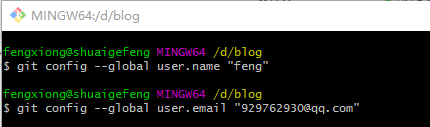
2.检查是否有.ssh文件夹,命令是:
cd ~/.ssh:跳转到.ssh目录
ls:列出.ssh目录下的文件


3.生成秘钥,然后得到id_rsa和id_rsa.pub文件(默认保存路径:C:\Users\Administrator.ssh),命令是:ssh-keygen -t rsa -C “自己的邮箱”,中间会有三次停顿,敲三次回车就行了
4.添加秘钥到ssh-agent,命令是:eval “$(ssh-agent -s)”
5.将生成的SSH key添加到ssh-agent,命令是:ssh-add ~/.ssh/id_rsa
配置Github信息
1.网页登录自己的github,然后点击右上角头像,选择setting
然后选择左侧的SSH and GPG keys,然后点击New ssh key添加一个ssh key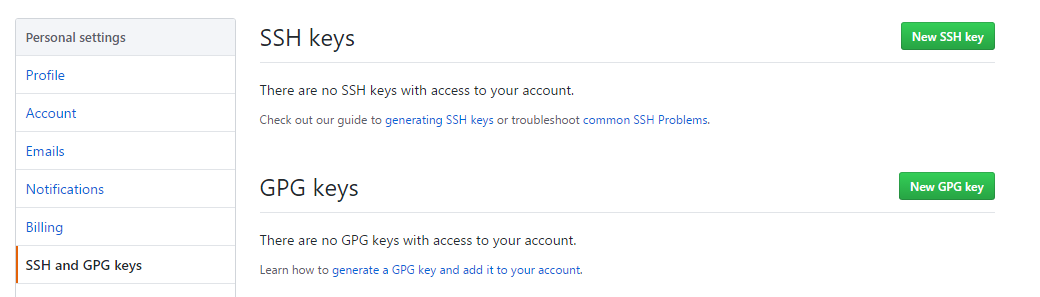
2.将上次创建的id_rsa.pub(默认保存路径:C:\Users\Administrator.ssh)里面的内容复制到github新建的ssh key里,Title可以随便起名字
3.此时在git命令下测试ssh是不是成功,如果看到Hi 后面是你的名字,就说明成功了。命令是:ssh -T git@github.com
注:此时git所在的还是.ssh目录,如果不在此目录,输入:cd ~/.ssh跳到.ssh目录
假如配置失败:
1.出现 Host key verification failed
当出现 Are key sure you want to continue.... (yes/no)?的时候不要点击回车,输入yes就行了

2.假如上述方法还不成功:
首先,清除所有的key-pair
ssh-add -D
rm -r ~/.ssh
删除你在github中的public-key
重新生成ssh密钥对
ssh-keygen -t rsa -C "xxx@xxx.com"
接下来正常操作
在github上添加公钥public-key:
1、首先在你的终端运行 xclip -sel c ~/.ssh/id_rsa.pub将公钥内容复制到剪切板
2、在github上添加公钥时,直接复制即可
3、保存
测试:
在终端 ssh -T git@github.com
配置并创建博客
1.在自己创建的博客文件夹下面,找到_config.yml文件,修改里面deoloy下面的数据(在文件最底下)
1.复制repositor值,在自己创建的github项目里的ssh
2.在后面添加:branch: master
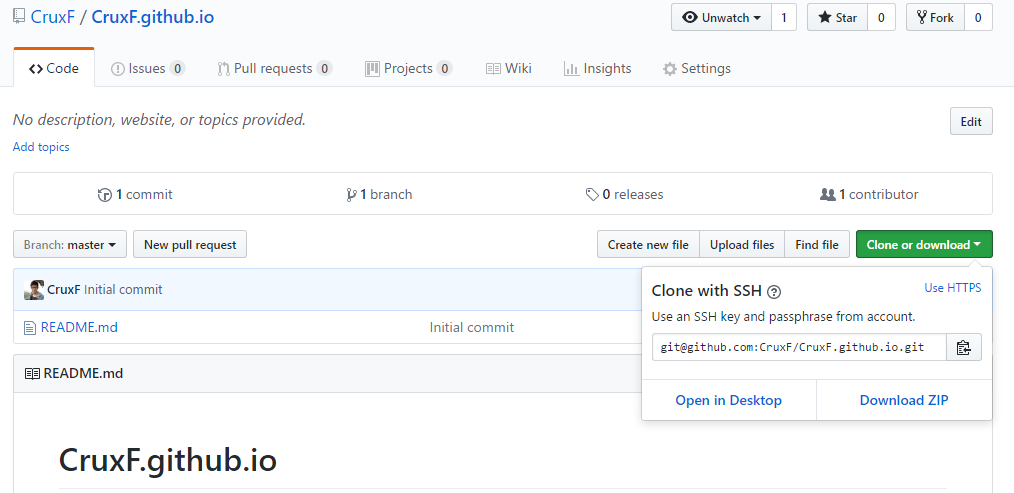
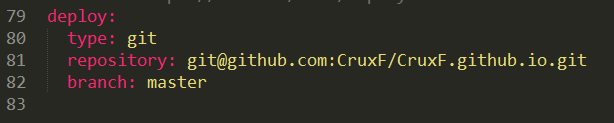
2.创建一篇新的文章,在博客目录\source_posts下右键使用git bash here调用git命令,命令是:hexo new post “博客名”
3.随便找一个编译makedown的编译器,作者在这里用的是MakedownPad2编译器,(编译器的使用这里就不教学了,网上可以自己百度学习)
4.提交已经编好的文章,在博客目录下右键使用git bash here调用git命令,命令是:hexo d -g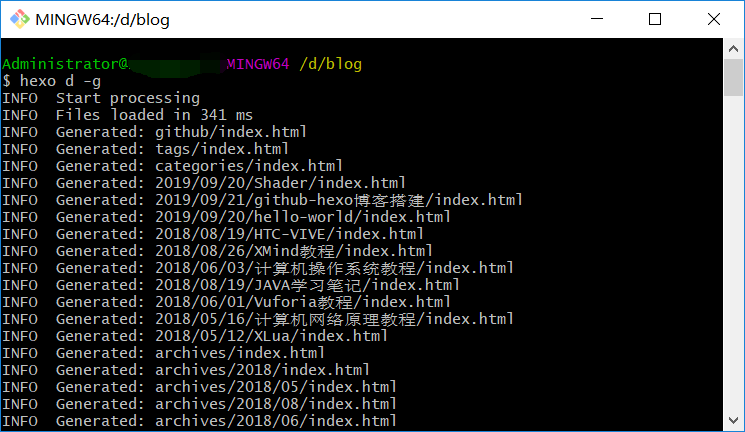
转载请注明来源,欢迎对文章中的引用来源进行考证,欢迎指出任何有错误或不够清晰的表达。可以在下面评论区评论,也可以邮件至 841774407@qq.com


